
Innholdsfortegnelse:
- Forfatter John Day [email protected].
- Public 2024-01-30 11:26.
- Sist endret 2025-01-23 15:02.
Slik farger du BlackBerry Pearl 8130s tastatur og styrekulebelysning!
Trinn 1: Variasjoner
Du kan også gjøre en perlekonsert i flere farger, det er det jeg gjorde tross alt ble sagt og gjort, bare trekk det fra hverandre og fargelegg enten tastaturet eller styrekulen i en annen farge, selv om det jeg måtte gjøre er å ta det fra hverandre, og, VELDIG FORSIKTIG, skrape bort markøren med en exacto-kniv, og farg den på nytt, min har nå en rød styrekule med et blått tastatur! Beklager at jeg ikke har lagt ut bilder av det, det gjør jeg når jeg er ferdig med å modifisere kameraet mitt!: P
Trinn 2: Demontering
1. Den så kjente BATTERIPULLEN! 2. Fjern bunnkabinettet, det er lettest å trekke ned og frem fra baksiden. Fjern styringsringen for styrekulen, og ta deretter ut styrekulen. Du kan også farge baksiden av dette, jeg tror det hjelper så mye, jeg har fått en mye finere farge av min! 4. Fjern alle 4 Torx -skruene, 2 på baksiden, på hver side av kameraet og 2 på forsiden, under tastaturet. (Vær forsiktig, noen selskaper legger fuktighetsdeteksjonsslippen over en av de fremre skruene. Det jeg foreslår er å bruke en fin pinsett og trekke den av i ett hjørne slik at du kan holde den på igjen;)) 5. Ta av de to sideskinneskinnene, start fra bunnen og trekk frem og ut, og arbeid deg deretter sakte opp. Nå delen hvor jeg mistet den første gangen!: P Snapper av tastaturenheten. På venstre og høyre side er 2 spenningsklemmer, trekk disse utover mens du løfter stykket opp, den ene siden og den andre. Identifiser lysdiodene, slipp batteriet inn igjen og hold det tett til de alle lyser, så du ikke farger feil! Plukker en farge !!!: D9. Ta ønsket farge og gå over alle lysdiodene, la dem tørke et sekund, og kast deretter på et nytt strøk, bare for å sikre at du ikke får en lysere versjon av fargen du ønsket! (Min ble rosa første gangen: p) Sørg for å la markøren sitte i noen sekunder for å tørke også!
Trinn 3: Montering
10. Fest tastaturdelen tilbake på hoveddelen.11. Trykk tilbake i sidekabinettskinnene, og sørg for at de begge er tette! Torx -skruene kastet hullene i dem. Stram alle skruene på plass igjen. (Fest eventuelt fuktighetsdeteksjonsslipen igjen) 13. Fest den nederste saken igjen, denne gangen baksiden, sett fronten inn og trekk den bakover. Slipp tilbake i styrekulen, og sørg for at den har riktig retning, og klikk deretter låseringen tilbake, også med riktig retning! 15. Sett batteriet inn igjen og vent til det lyser !!
Anbefalt:
Naval Battle-The Black Pearl: 8 trinn
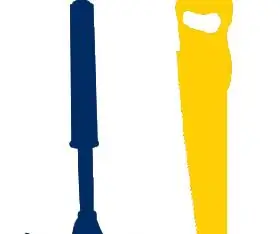
Naval Battle-The Black Pearl: 【Introduksjon】 Vi er gruppe 3, JI-artisan (logo: Fig.3), fra Shanghai Jiao Tong University Joint Institute (figur 1). Vårt campus ligger i Minhang -distriktet i Shanghai. Figur 2 er et bilde av JI -bygningen vi så på mikrobloggen til JI, som er
Hurtig og skittent tastatur (tomt tastatur): 3 trinn

Quick and Dirty Das Keyboard (Blank Keyboard): A Das Keyboard is the name of the most popular keyboard with no inscriptions on the keys (blank keyboard). Das -tastaturet selges for $ 89,95. Denne instruksen vil guide deg selv om du lager en selv med et gammelt tastatur du har liggende
Bruke Action Replay Ds Med Pokesav og Pokemon Diamond eller Pearl: 3 trinn
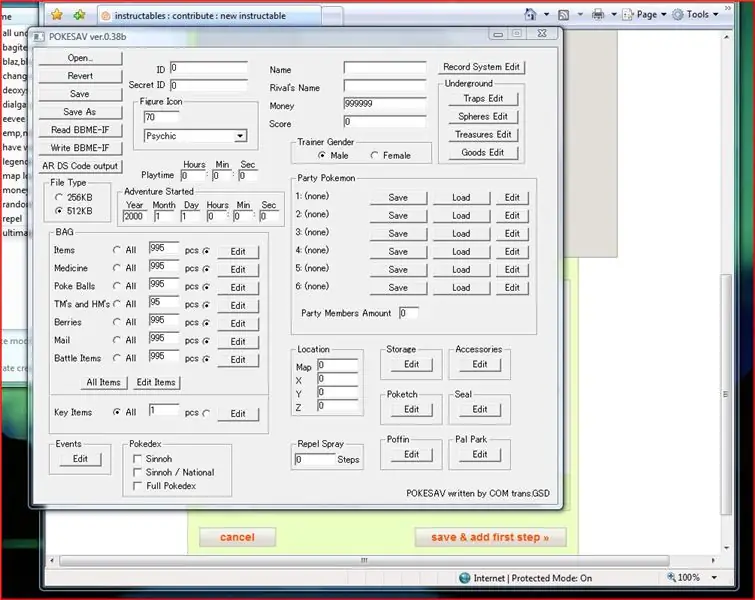
Bruke Action Replay Ds Med Pokesav og Pokemon Diamond eller Pearl: Denne instruksjonen vil lære deg hvordan du oppretter action replay -koder for pokemon diamond eller pearl. Http://www.uploading.com/en/files/XB…n_0.3 .exe.html
Rengjøring av Apple Aluminium-tastatur . eller annet mykt tastatur: 5 trinn

Rengjøring av Apple Aluminiumstastatur …. eller annet mykt tastatur: Så rent som du eller jeg kan prøve å beholde våre eple-tastaturer i aluminium, blir de skitten etter et år eller så. Denne instruksen er å hjelpe deg med å rense den. Vær forsiktig, for jeg er ikke ansvarlig hvis tastaturet går i stykker mens du gjør dette …. SUKKER F
Paper Cup -stativet (for en iPhone, iPod Classic, PSP, Blackberry osv.): 5 trinn

Paper Cup -stativet (for en iPhone, iPod Classic, PSP, Blackberry osv.): Dette er et stort sett universelt elektronikkstativ jeg laget av uønskede materialer rundt huset mitt. Jeg hører alltid på, bruker eller lader gadgetene mine, men jeg har aldri et trygt sted å legge dem mens jeg gjør dette. Jeg er ganske ny på Instructables
